Converteer, bewerk en comprimeer video's/audio in meer dan 1000 formaten met hoge kwaliteit.
Herstel wazige beelden snel - Leer hoe u video's online en gratis kunt herstellen
Wazige video's kunnen irritant zijn, vooral wanneer je de belangrijkste momenten vastlegt die je onscherp wilt houden. Gelukkig zijn er tegenwoordig talloze websites die je gratis online video's kunt herstellen, zodat je de videokwaliteit kunt herstellen zonder ingewikkelde software te hoeven downloaden. In deel 1 tot en met 4 laten we je een aantal van de beste online tools zien die je kunt proberen. Elk van deze tools biedt een basismanier om een wazige video te corrigeren. Daarna volgt deel 5, waarin we een professionelere aanpak verkennen met meer dan alleen online editors om de gewenste kwaliteit te bereiken. Tot slot geef ik in deel 6 een paar tips om te voorkomen dat je überhaupt wazige video's maakt, zodat je herinneringen en content altijd levendig en helder blijven.
Gidslijst
Deel 1: Fotor – AI-aangedreven video-ontvagingstool voor gratis helderheid Deel 2: Kapwing Video Clearer – Video's scherper maken met schuifregelaars Deel 3: UnblurImage.ai – 100% Gratis, geen aanmelding, video-verduidelijker met één klik Deel 4: Clipfly AI – AI-video onscherp maken met HD-verbetering met één klik Deel 5: Professionele manier om video's onscherp te maken en de kwaliteit te verbeteren Deel 6: Handige tips om te voorkomen dat u wazige video's maaktDeel 1: Fotor – AI-aangedreven video-ontvagingstool voor gratis helderheid
Als je ooit op een video hebt geklikt en ontdekt dat deze zo wazig is dat je niet meer weet wat je kijkt, maak je dan geen zorgen, want dat overkomt iedereen. Gelukkig kun je video's online gratis en met slechts een paar klikken onscherp maken met de AI-tool van Fotor – geen gedoe, geen stress! Iedereen kan Fotor gebruiken om binnen enkele minuten vanaf elke locatie een scherpe video te maken. Voor thuisopnames of beelden die je met de wereld wilt delen, is het een enorm handige tool. Het is bijna te simpel!
Stap 1Ga naar de website van Fotor en upload de wazige video die u wilt corrigeren.
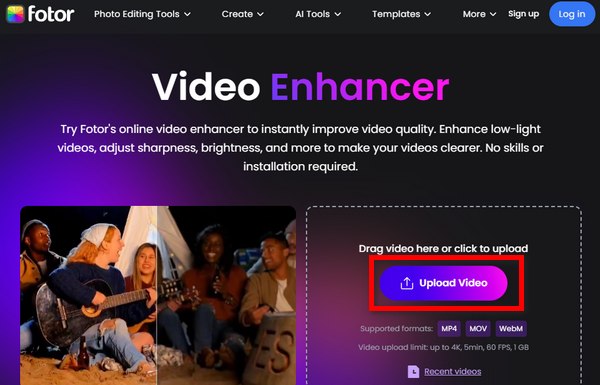
Stap 2Kies de optie “Video Enhancer” en laat de tool uw bestand verwerken.
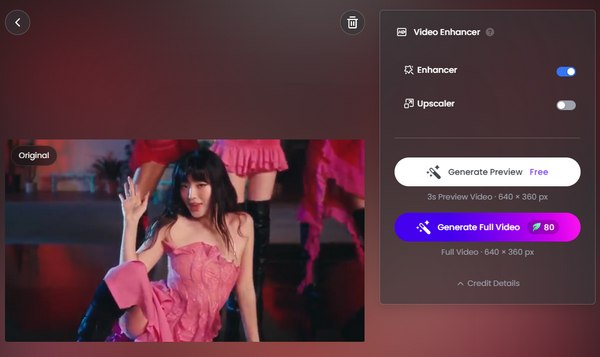
Stap 3Zodra het klaar is, kunt u een voorbeeld van de verbeterde versie bekijken en deze direct downloaden.
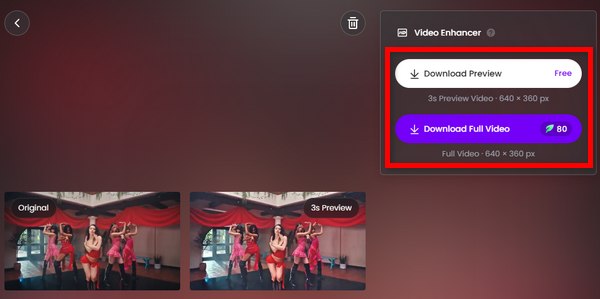
Zo eenvoudig is het! Fotor is een geweldig startpunt als je net leert hoe je een video online kunt onscherp maken, en het geeft je verrassend goede resultaten, helemaal gratis.
Deel 2: Kapwing Video Clearer – Video's scherper maken met schuifregelaars
Heb je ooit een video gemaakt die er een beetje soft of onscherp uitzag? Kapwing dicteert de voorwaarden voor je! Met deze online tool kun je video's gratis online onscherp maken door een paar schuifregelaars aan te passen. Het beste eraan? Je hoeft niet eens over bewerkingservaring te beschikken. Je verplaatst de schuifregelaars gewoon naar helderheid en scherpte tot het eruitziet zoals je wilt! Kapwing maakt het moeiteloos, of je nu gezichten in video's wilt onscherp maken of je eigen videoclips wilt opschonen.
Stappen:
Stap 1Bezoek de website van Kapwing en upload je wazige video.
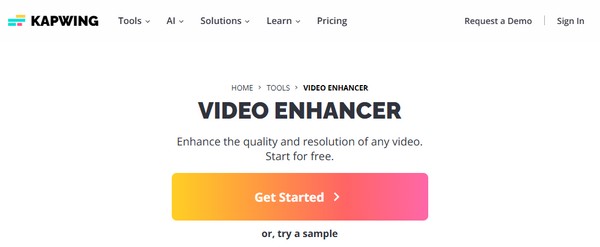
Stap 2Selecteer de optie ‘AI Tools’ op het paneel aan de linkerkant.
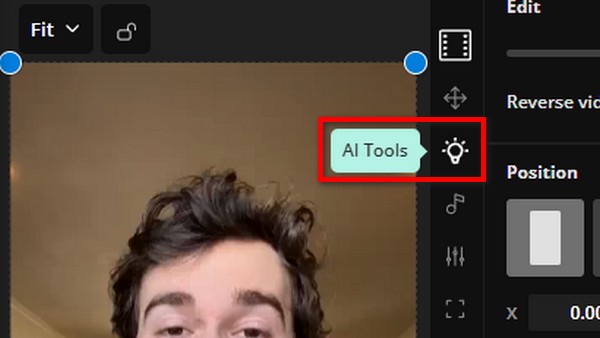
Stap 3Gebruik de schuifregelaars voor scherpte en helderheid om de video aan te passen totdat deze er duidelijk uitziet.
Stap 4Bekijk een voorbeeld van de wijzigingen en exporteer en download vervolgens uw verbeterde video.
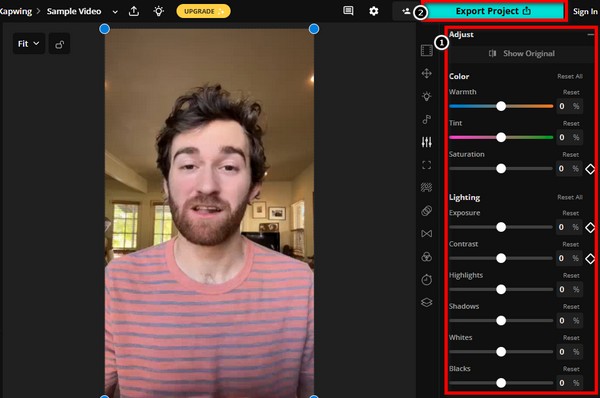
En dat is alles: snel, eenvoudig en perfect voor iedereen die duidelijkere video's wil zonder ingewikkelde software.
Deel 3: UnblurImage.ai – 100% Gratis, geen aanmelding, video-verduidelijker met één klik
Voor een snelle oplossing als je geen account wilt aanmaken of iets wilt installeren, is UnblurImage.ai een absolute aanrader. Het is een geweldige tool om online video's gratis te ontwarren met slechts één klik. De geavanceerde AI-technologie herstelt de helderheid, wat ideaal is als je snel resultaat nodig hebt. Of je nu op zoek bent naar hoe je een video online kunt ontwarren voor persoonlijk gebruik of gewoon je social media-clips scherper wilt maken, deze site is perfect voor jou zonder gedoe.
Stappen:
Stap 1Ga naar de website van UnblurImage.ai.
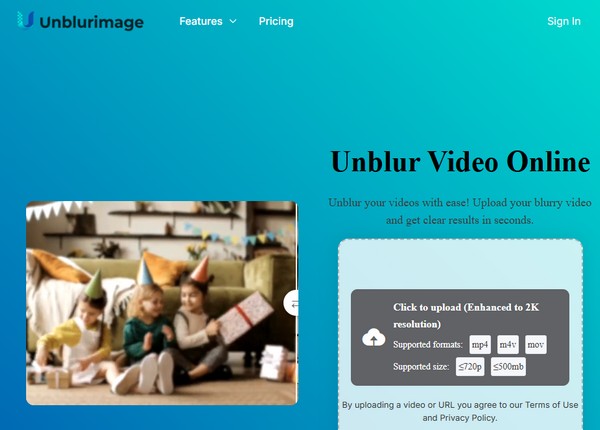
Stap 2Upload uw wazige video direct. Er is geen account nodig.
Stap 3Laat de AI uw bestand verwerken en download vervolgens uw nieuwe, scherpe video.

Zo simpel is het! Binnen enkele seconden transformeer je je wazige beelden in iets veel helderders en leukers om naar te kijken.
Deel 4: Clipfly AI – AI-video onscherp maken met HD-verbetering met één klik
Soms heb je gewoon een eenvoudige tool nodig die het zware werk voor je doet, en Clipfly AI is precies dat. Met één klik maakt deze site video's online gratis onscherp en maakt je video HD-kwaliteit. Geen ingewikkelde bedieningselementen of bewerkingsvaardigheden om te leren; upload gewoon een video, laat de AI de rest doen en sla een scherper, beter voltooid project op. Het is de beste manier voor iedereen om online een video onscherp te maken zonder tijd te verspillen.
Hoe u Clipfly AI kunt gebruiken om uw video te verbeteren:
Stap 1Bezoek de website van Clipfly AI en upload uw wazige video.
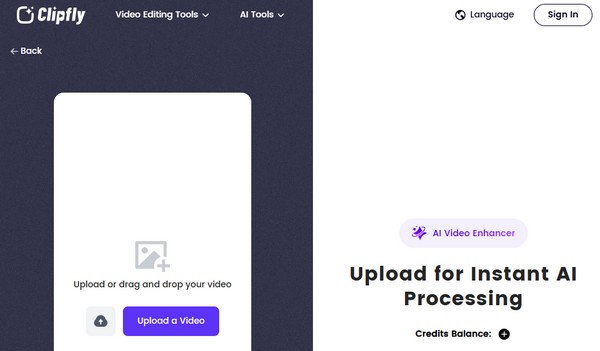
Stap 2Selecteer de optie AI-verbetering om automatisch scherper en duidelijker te worden.
Stap 3Bekijk een voorbeeld van uw geüpgradede video en download de HD-versie rechtstreeks naar uw apparaat.
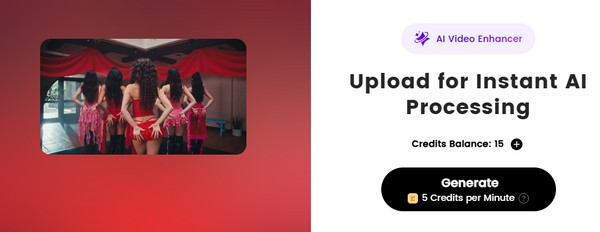
Met Clipfly AI verandert u in slechts enkele seconden een saaie, wazige clip in iets kristalhelders: snel, eenvoudig en helemaal gratis.
Deel 5: Professionele manier om video's onscherp te maken en de kwaliteit te verbeteren
Hoewel online tools snel en handig zijn, heb je soms iets krachtigers nodig om je video's echt te polijsten. Dit is waar 4Easysoft Total Video Converter komt binnen - een professionele maar beginnersvriendelijke tool die je niet alleen helpt bij het corrigeren van wazige beelden, maar je ook volledige controle geeft over videobewerking en -verbetering. In tegenstelling tot standaard online platforms kan het de videoresolutie verhogen, ruis verminderen en details verscherpen, waardoor je resultaten van hoge kwaliteit krijgt die verder gaan dan wat je zou verwachten van het gratis online proberen te herstellen van wazige beelden. Als je je ooit hebt afgevraagd hoe je een video online kunt herstellen, maar geavanceerdere resultaten wenste, dan is deze offline oplossing de beste keuze.

Verbetering van video met behulp van AI om de kwaliteit te verbeteren en te verbeteren.
Krachtige bewerkingshulpmiddelen: bijsnijden, bijsnijden, samenvoegen en effecten toevoegen.
Ruisonderdrukking om video's duidelijker en vloeiender te maken.
Ondersteuning voor meerdere formaten en uitvoer met hoge resolutie.
Gebruiksvriendelijke interface voor zowel beginners als professionals.
100% Veilig
100% Veilig
Stap 1Start het programma en ga naar de "Toolbox" om de tool "Video Enhancer" te vinden. Klik op de knop "Toevoegen" om je wazige video's te uploaden.

Stap 2U kunt de resolutie van uw video verhogen, het contrast verbeteren, de tint aanpassen en verwijder de achtergrondruis uit video'sVervolgens kunt u het exporteren in uw gewenste formaat.

Met 4Easysoft kunt u wazige opnames eenvoudig omzetten in scherpe, hoogwaardige video's die u direct kunt delen of archiveren. Daarmee is het de perfecte oplossing voor iedereen die serieus werk wil maken van de helderheid van video's.
Deel 6: Handige tips om te voorkomen dat u wazige video's maakt
We hebben veel verschillende manieren besproken om video's gratis online te ontwarren, maar de beste methode is om nooit tot het punt van onscherpte te komen! Een paar simpele gewoontes kunnen je al een heel eind op weg helpen om de scherpte en helderheid van je video's te behouden. Dus, als je je ooit hebt afgevraagd hoe je een video online kunt ontwarren, volgen hier een paar snelle, handige tips om te voorkomen dat je het in de nabewerking moet corrigeren:
• Houd uw camera stil – Gebruik een statief, cardanische ophanging of zet je telefoon op een stabiele ondergrond om schokkerige beelden te voorkomen.
• Gebruik de juiste focusinstellingen – Autofocus kan soms "jagen" en onscherpte veroorzaken. Schakel indien mogelijk over op handmatige scherpstelling voor meer controle.
• Opnemen in hoge kwaliteit – Stel uw camera of telefoon altijd in op minimaal 1080p met 30 fps of hoger voor vloeiende, scherpe video's.
• Maak je lens schoon – Een vuile lens kan ervoor zorgen dat de beelden er direct zacht of wazig uitzien. Veeg de lens daarom snel schoon voordat u gaat opnemen.
• Goede verlichting is essentieel – Weinig licht leidt vaak tot bewegingsonscherpte. Zorg ervoor dat je onderwerp waar mogelijk goed belicht is.
Als u deze eenvoudige gewoonten in gedachten houdt, maakt u scherpe en duidelijke video's. Zo hoeft u later niet te vaak naar oplossingen te zoeken.
Conclusie
Onscherpe video's hoeven je favoriete momenten of projecten niet te verpesten. Van snelle online oplossingen tot AI-tools, we hebben verschillende manieren onderzocht om een video online te verbeteren en de helderheid van je beelden te herstellen. Hoewel gratis online editors handig zijn voor snelle resultaten, hebben ze vaak beperkingen qua kwaliteit en functionaliteit. Daarom hebben we 4Easysoft Total Video Converter als onze beste optie gekozen: het converteert onscherpe video's en stelt je in staat om podcasts te maken of beelden te bekijken met onze favoriete bewerkingsstijlen. Het kost slechts een paar handelingen om te converteren.
100% Veilig
100% Veilig


